كيفية استيراد جهات اتصال Outlook.com إلى حساب Gmail الخاص بك
إذا كنت من مستخدمي Hotmail منذ فترة طويلة ، فمن المحتمل أنك قد تم تحويلك إلى Outlook.com الجديد الذي تم تجديده.
تصدير جهات اتصال Outlook.com
أولاً ، ستحتاج إلى تصدير جهات الاتصال الخاصة بك من Outlook.com. قم بتسجيل الدخول إلى حسابك وانقر فوق السهم المجاور لشعار Outlook في الجانب العلوي الأيسر من الشاشة.

ثم حدد الناس.
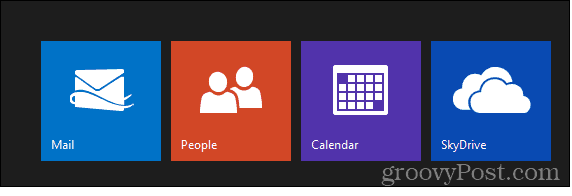
ثم اضغط إدارة> تصدير. ثم قم بتنزيل ملف CSV الذي يحتوي على جميع جهات الاتصال وحفظه في موقع مناسب على جهاز الكمبيوتر الخاص بك.
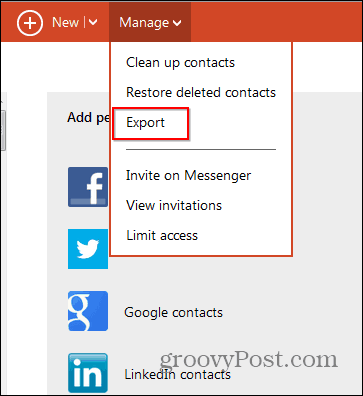
استيراد جهات الاتصال إلى Gmail
سجل الدخول الآن إلى حساب Gmail الخاص بك وانقر على السهم بجوار Gmail ثم جهات الاتصال.
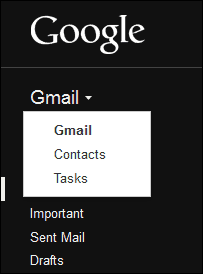
ثم اذهب الى المزيد> استيراد.
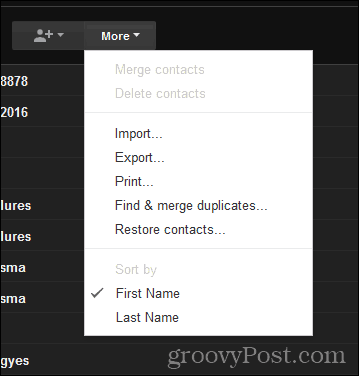
استعرض ملف Excel CSV المحفوظ من Outlook.com وانقر فوق استيراد.
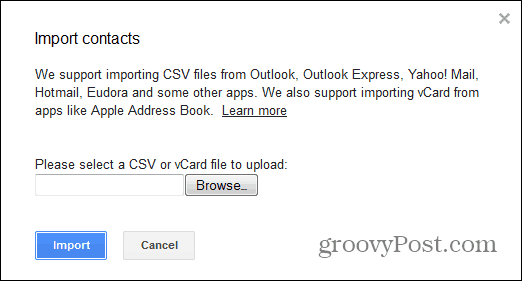
سيتم استيراد جهات الاتصال الخاصة بك وسوف تظهر في مجلد يمكنك العثور عليه على الجانب الأيمن من الشاشة.
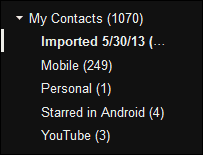
سيسألك Gmail عما إذا كنت تريد دمجهامع الموجودة ، والتي أوصي لتجنب التكرارات. بعد النقر فوق "بحث ودمج التكرارات" وتأكيد التكرارات المراد دمجها ، يجب أن تكون جميعها في حالة عمل مثالية.
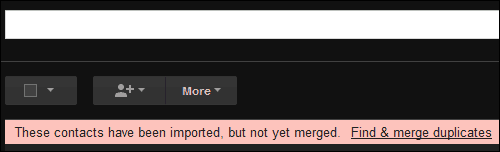










اترك تعليقا